Crearea de texturi folosind canalul alfa în format DDS - studopediya
De multe ori este nevoie de a crea o astfel de structură, în care o anumită parte a imaginii este, de exemplu, texturare gard forme complicate transparente sau balcon forjat. Simulati astfel de modele destul de consumatoare de timp. Pentru a simplifica modelul utilizează texturi cu canal alfa.
În primul rând vom înțelege conceptul de canal. Fiecare canal reprezintă o componentă a modelului de culoare. Fiecare pixel de imagine este un set de canale al căror număr corespunde cu numărul de componente ale modelului de culoare. Pe baza acestei definiții, se dovedește că, în funcție de modelul de culoare al imaginii, numărul de canale din fiecare imagine este diferită. Și acest lucru este adevărat. De exemplu, în modelul de culoare RGB doar trei canale, câte unul pentru fiecare culoare de bază - roșu, verde și albastru. Modelele de culoare HSB și Lab, de asemenea, pe trei canale (H, S, B și L, a, b). Și în modelul de culoare CMYK patru canale, în funcție de numărul de culori de bază - Cyan, Magenta, Yellow și Black. În imaginea bazată pe modelul de culoare Grayscale (Tonuri de gri), doar un singur canal. Pe un canal sunt, de asemenea, Bitmap (Bitmap), Bicromie (duplex), imagine și indexată Color (Culori indexate).
Toate aceste canale sunt numite de culoare. Acestea sunt concepute pentru a stoca setările de culoare pentru fiecare imagine. Canalele de culoare sunt create în mod automat atunci când creați o imagine în conformitate cu un model de culoare selectat. Toate modificările din imagine imediat înregistrate în canalele de culoare corespunzătoare.
Fiecare canal poate fi gândit ca o hârtie subțire, complet transparentă de calc, suprapuse una peste alta, cu anumiți parametri, rezultând o imagine full-color. Puteți dezactiva și de a face fiecare canal invizibil. Deoarece fiecare canal poate funcționa autonom și independent de celelalte canale din același model de culoare.
În plus față de canalele de culoare de bază în Adobe Photoshop, puteți crea canale suplimentare. Numărul total de canale nu poate fi mai mare de 24. canale suplimentare sunt numite canale alfa (canale alfa). Fiecare punct corespunde fiecărui canal, 8 biți de date pentru fiecare pixel sau fiecare canal (cu excepția imaginii liniei alb-negru) este dată de un octet. Se poate concluziona, atunci când se lucrează cu o imagine nu este recomandată pentru a crea o mulțime de canale alfa, deoarece acest lucru duce la o creștere a volumului de fișiere.
Pentru operarea cu canale, canale speciale paletă (canale). Pentru a activa sau dezactiva fiecare linie din paleta de canale (canale) are o pictogramă specială sub forma unui ochi deschis (). Această pictogramă este situată într-o cutie specială, care se află pe partea stângă a fiecărui canal sau modul. Prezența acestei pictogramă indică faptul că canalul sau modul este activat și vizibil. Nici o pictogramă „ochi“ indică faptul că modul de canal sau oprit și nu este vizibilă în imagine. În același timp, toate canalele de culoare și modul nu poate fi dezactivat, ca cel puțin un canal este necesar să rămână pe și activ.
În paleta Canale (canale) este creat în mod implicit cât mai multe canale, deoarece există în acest model de culoare, pe baza căruia se creează imaginea una. Acest canal suplimentar se numește cochannel. Acest canal, pe care le-am numit unul, este modul general, full-color, care combină toate canalele incluse în acest regim și vom vedea rezultatul final pe imagine. canal partajat este afișat numai atunci când toate canalele de culoare sunt vizibile. Când pictograma de ochi () în co-canal toate celelalte canale de culoare sunt, de asemenea, incluse în mod automat. Când dezactivați vizibilitatea cel puțin un canal, vizibilitatea co-canal este de asemenea dezactivat, deoarece încalcă integritatea și indivizibilitatea.
Excepție de la această regulă este adăugarea unui co-canal sunt cele două moduri de culoare - Tonuri de gri (Grayscale), și indexată Color (Culoare indexată). În aceste modele, doar un singur canal, astfel încât acesta este singurul canal în orice caz, va fi combinate. Atunci când se lucrează cu aceste modele, pur și simplu nu are sens pentru a crea o copie a canalului unic.
canalele alfa (canale alfa) sunt necesare în primul rând pentru a stoca selecții în imagine. De exemplu, ați creat o selecție. Am lucrat cu el. Apoi a trebuit să efectueze operația din această izolare. Apoi a trebuit să mă întorc la selecția anterioară. Dar pentru a face acest lucru imposibil, în principiu: este imposibil să în termen de 1 pixel pentru a aloca de două ori la fel. Cum nu te-ai izolat, această selecție va fi de cel puțin un pic, dar mai mult. Prin urmare, creând o selecție complexă, puteți să-l salvați în canalul alfa, și apoi utilizați această selecție nu numai în această imagine, dar în toate imaginile.
Luați în considerare stabilirea unui canal alfa textură pe un exemplu de simulare sub arcada cu model forjat vizor pridvor. Pentru a face acest lucru, utilizați o fotografie și să facă elemente metalice vizibile ale arcului, iar restul ar trebui să fie transparente, iar apoi salvați textura în formatul DDS.

1. Crearea unui nou document cu dimensiunile de 1024x1024 px. Pe ea va fi pregătită pentru a plasa imaginea, iar când a terminat pentru a salva fișierul ca textură în format DDS. Deschide fotografia porticului în Adobe Photoshop (Fig. 3.32.).

2. aduna cu instrumentul Decupați fotografia (fig. 3.33), lăsând doar arcul. Setarea tunderea în exemplul nostru: lățimea de 256 px, inaltime 128 px. Rezoluția ar trebui să fie un multiplu de o putere de 2. Pentru comoditate, de a crea un alt strat de culoare, contrast arc, de exemplu, de culoare galben deschis, pentru a continua să aibă toate defectele sunt vizibile. Se pune stratul de sub imagine.

3. Acum selectați acele părți ale imaginii care nu ar trebui să fie vizibile (Fig. 3.34). Acest lucru se poate face folosind oricare dintre instrumentele de selecție, cum ar fi lasso magnetic. . Wand și altele pot utiliza operații booleene: unirea, intersecția-set-Th, scăderea. precum și
Fig. 3.34. Izolarea piese de imagine invizibilă
instrument invertirova-TION vyde-MENT: Selectați - Inverse. Scoateți fundal, lăsând doar falsificat arcul. Locurile în care defectele vizibile în formă de încadrare culoarea de fundal, puteți rezolva Eraser Tool (Eraser Tool). Pentru această selecție va elimina și ușor, dacă este necesar, schimbarea diametrul radiera, putem încerca pe margini, ștergerea denivelări.
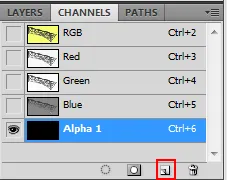
4. Pentru a realoca arcul, trebuie să selectați conținutul stratului, în cazul în care acesta se află, pentru că în timp ce țineți tasta Ctrl nevoie schoklnut pe miniatura stratului. Rapid înainte dedicat arcada într-un document nou, care va fi amplasat toate texturile cu canal alfa. Noul document încă selectat, mergeți la fila Canale (canale) și de a crea o nouă

canal folosind butonul „Creează un nou canal“ (Creare canal nou) (fig. 3.35). Alpha canal este creat automat pentru zona selectată. Imaginea acestui canal va implicit la negru.
5. Acum partea selectată a imaginii trebuie să pictați în alb (fig. 3.36). poate fi utilizat pentru această perie Instument (perie) de diametru mare. În exemplul nostru, dimensiunea perie este de 60 px. Pictăm selecția fiind în fila canale. Deselectează (Ctrl + D). Astfel, porțiunea imaginii care este vopsit în alb, vor fi vizibile, iar partea care a rămas negru - (. Figura 3.36) nu sunt vizibile.
6. Mergeți la fila straturi. Dacă mai mult de un strat, combina comanda lor Îmbinare Layer: selectați straturi folosind Ctrl - PCM - Merge Layer. Apoi faceți clic dreapta pe un singur strat - selectați „aplatiza» ( «aplatiza imagine»). Salvați textura «» formatul DDS. În «Save As» alege formatul DDS și a pus o căpușă în fața canale alfa. În plus, fereastra NVIDIA, selectați opțiunile așa cum se arată în figura 6.6. Păstrarea în format DXT5 ARGB 8 bpp / interpolat alfa (Fig. 3.37).

Fig. 3,37. Salvarea opțiunilor textura
În mod implicit, posibilitatea de a salva în acest format în Adobe Photoshop poate fi omisă. Pentru a remedia acest lucru, trebuie să instalați plugin-ul: a pus fișierul dds.8bi în directorul \ Program Files \ Adobe \ Adobe Photoshop \ Plug-in-uri \ Formate de fișier \ dds.8bi.
7. impune textura rezultată pe veranda modelului parasolar selectând două plane construite anterior (figura 3.25), în același mod ca și textura convențională (a se vedea punctul. 3.3). canal alfa Vizibilitatea va fi inclus automat (fig. 3.38).

Fig. 3.38. Aplicarea canalului alfa textură
În cazul în care se presupune că textura nu este vizibil pe de o parte, este necesar să-l facă două sensuri. În acest caz, este nevoie de o astfel de textură pentru șina a pridvorului.
Fig. 3.39. Afiseaza normalele
Creați o bară de mână în formă de plan se aplică la acesta textura. Inclusiv afișarea normalelor pentru a determina care parte este textura vizibilă. Pentru a face acest lucru, pentru a alege modul selectat poligoane, apoi notați „căpușă» Afișează Normal (afișare normală) în fereastra de proprietăți obiect în fila Afișare a componentei ochiului de plasă. și tipul normal (tip normal) ne confruntăm. Pentru fiecare plan poligon este prezentat normal - o linie verde subțire perpendicular pe suprafața. În cazul în care direcția de o nevoie normală să fie inversată, este necesar să se aloce sol, apoi meniul principal, selectați normalelor - Reverse.
Acum captura textura planul bară de mână pentru a fi afișate pe cealaltă parte. Pentru a face acest lucru, selectați întregul obiect, iar apoi, în meniul principal, selectați Editare - dublicate, avionul va fi duplicat. Apoi vom schimba direcția normalele tuturor poligoanelor noului avion. Acum, textura cu un canal alfa va fi afișat pe ambele părți.

Fig. 3,40. canal de cartografiere textura Salfit